Tải phần mềm xếp Thời khóa biểu SmartScheduler v4.2, sửa lỗi kết xuất thời khóa biểu ra Word. FIX TKB SmartScheduler v4.2 giới hạn thời gian.
Phần mềm soạn thảo Thời khóa biểu SmartScheduler v4.2
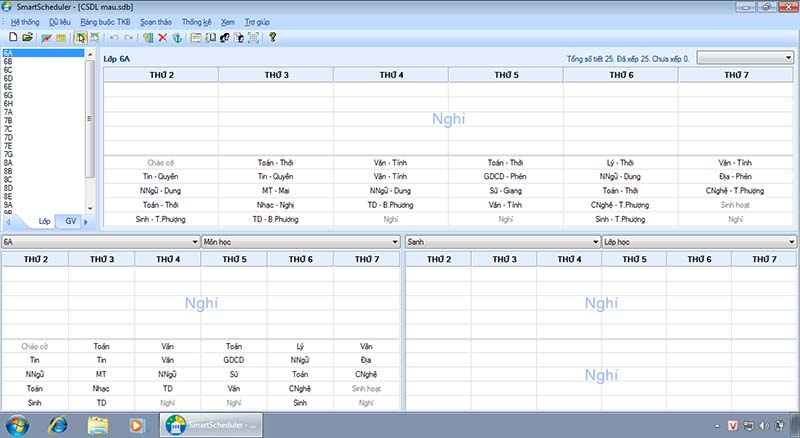
Tải và cài đặt phần mềm TKB SmartScheduler phiên bản 4.2
Giải nén tệp tin và tiến hành cài đặt
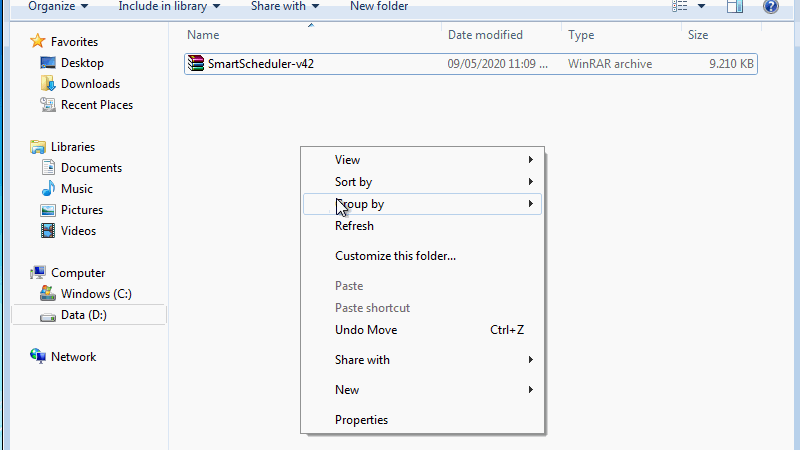
Truy cập Windows Safe Mode
- Máy tính sẽ khởi động vào Safe Mode, bạn hãy xem ảnh hướng dẫn trong bộ cài đặt.
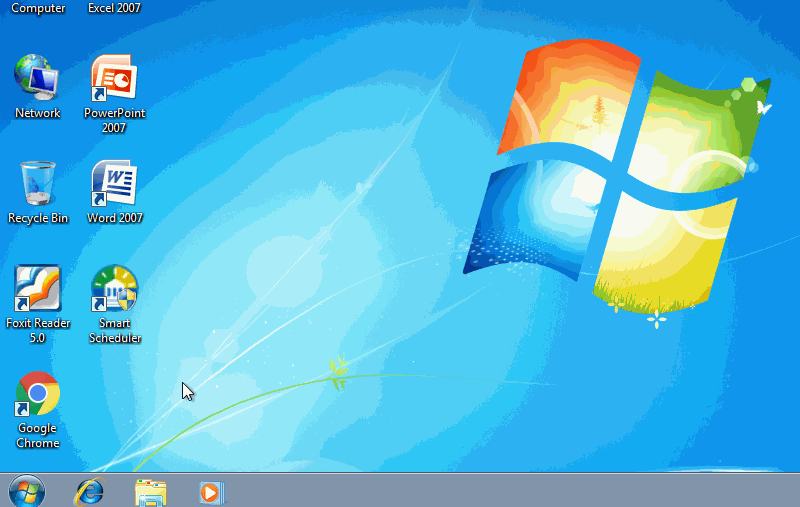
FIX TKB SmartScheduler v4.2 trên Windows Safe Mode
Tiến hành kích hoạt phần mềm TKB SmartScheduler
+ Nếu máy bạn cài đặt hệ điều hành 32 bit tiến hành truy cập thư mục Program Files => SmartScheduler
+ Nếu máy bạn cài đặt hệ điều hành 64 bit tiến hành truy cập thư mục Program Files (x86) => SmartScheduler
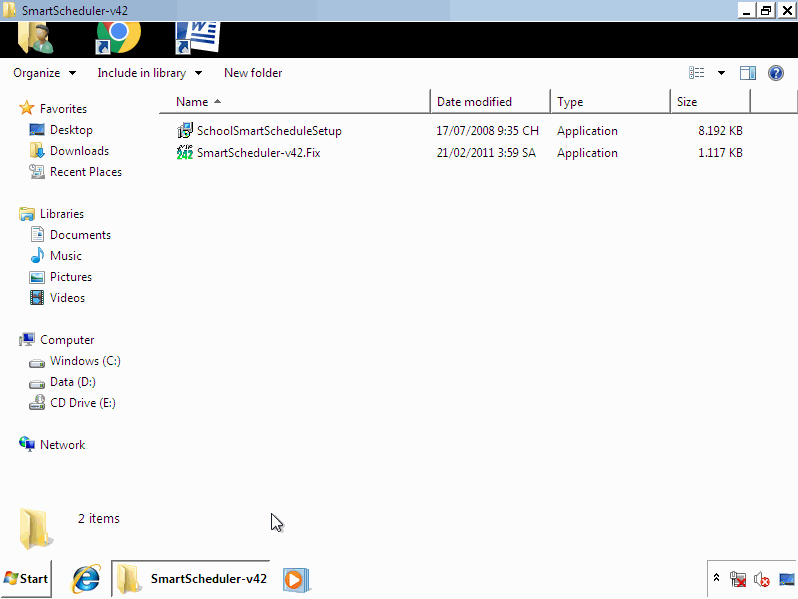
Thoát chế độ Windows Safe Mode
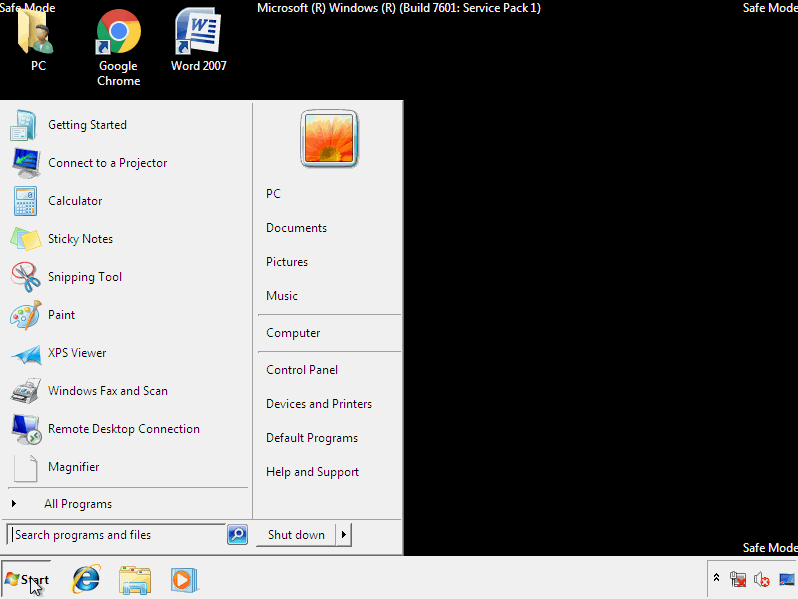
[Windows 10] Cài đặt phần mềm xếp TKB SmartScheduler v4.2
Nếu bạn có nhu cầu sử dụng phần mềm TKB SmartScheduler v4.2 trên Windows 10 thì thực hiện theo các bước sau:
Điều kiện: Các thao tác trên cùng một máy tính
1 – Tiến hành cài đặt phần mềm trên Windows 7 trước (Windows 10 32 bit hoặc 64 bit thì cài đặt Windows 7 phiên bản tương tự)
2 – Thực hiện cài đặt phần mềm như bài viết trên Windows 7 (Sau đó copy thư mục Program Files => SmartScheduler vào USB hoặc lưu trữ tại thư mục khác)
3 – Tiến hành cài đặt Windows 10 và cài đặt TKB SmartScheduler v4.2 (Chỉ cần thực hiện bước 1 cài đặt Smart scheduler)
4 – Copy SmartScheduler (Mà bạn đã lưu trữ trên Windows 7) vào thư mục cài đặt trên Windows 10
Hướng dẫn tải file trên Terabox





